- Att se DoorDash-felkoden 400 innebär att du inte kommer att kunna använda appen innan du läser igenom den här guiden.
- För att börja lösa problemet startar du om din mobila enhet och följer sedan steg-för-steg-instruktionerna.
- Kolla in vårt omfattande Web Apps Hub för mer användbara steg-för-steg-guider till ditt förfogande.
- Om du gillar att använda den här tjänsten, tveka inte att bokmärka vår DoorDash problem avsnitt.
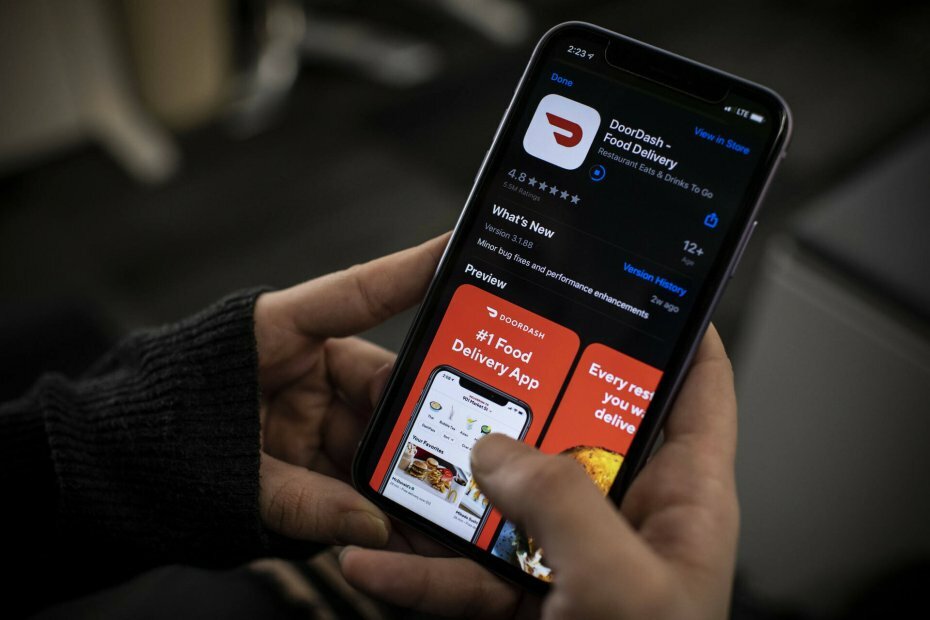
Denna programvara reparerar vanliga datorfel, skyddar dig mot filförlust, skadlig programvara, maskinvarufel och optimerar din dator för maximal prestanda. Åtgärda PC-problem och ta bort virus nu i tre enkla steg:
- Ladda ner Restoro PC Repair Tool som kommer med patenterade teknologier (patent tillgängligt här).
- Klick Starta skanning för att hitta Windows-problem som kan orsaka PC-problem.
- Klick Reparera allt för att åtgärda problem som påverkar datorns säkerhet och prestanda
- Restoro har laddats ner av 0 läsare den här månaden.
DoorDash är en mobilapplikation för matleverans och avhämtning från närliggande restauranger. I alla fall, användare klagar över DoorDash fel kod 400. Detta fel orsakas vanligtvis av din ISP: s begränsningar, skadad appinstallation, halvvägs installerad uppgradering och andra liknande tekniska problem.
Jag kommer att visa dig fem metoder för att fixa DoorDash-felkoden 400 på din mobiltelefon. Innan du går vidare med lösningarna nedan, anslut din enhet till en stabil internetanslutning.
Hur kan jag fixa DoorDash-felkoden 400?
1. Starta om din mobila enhet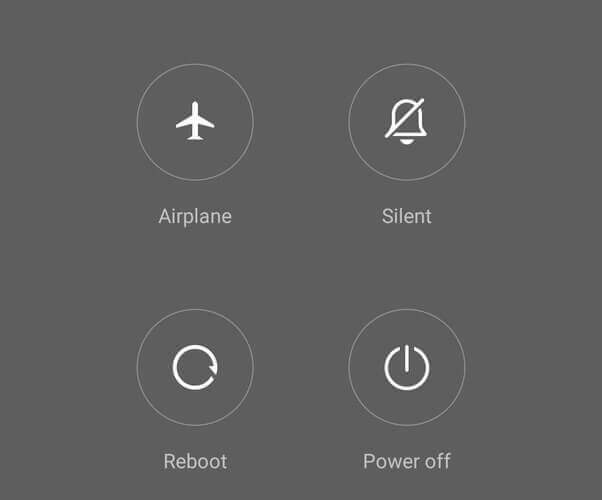
- Tryck på strömbrytaren på din enhet tills den visar omstartoch stänga av meny.
- VäljOmstartalternativet, och din enhet startar omstartsprocessen. Detta tar vanligtvis två minuter.
- När den är klar och enheten är påslagen startar du DoorDash-applikationen.
- Skriv in dina inloggningsuppgifter och kontrollera om felet fortfarande kvarstår.
Om omstartsalternativet inte kan korrigera applikationsfelet, försök alternativet att uppdatera din DoorDash-applikation i nästa metod.
2. Uppdatera appen för att stoppa DoorDash felkod 400
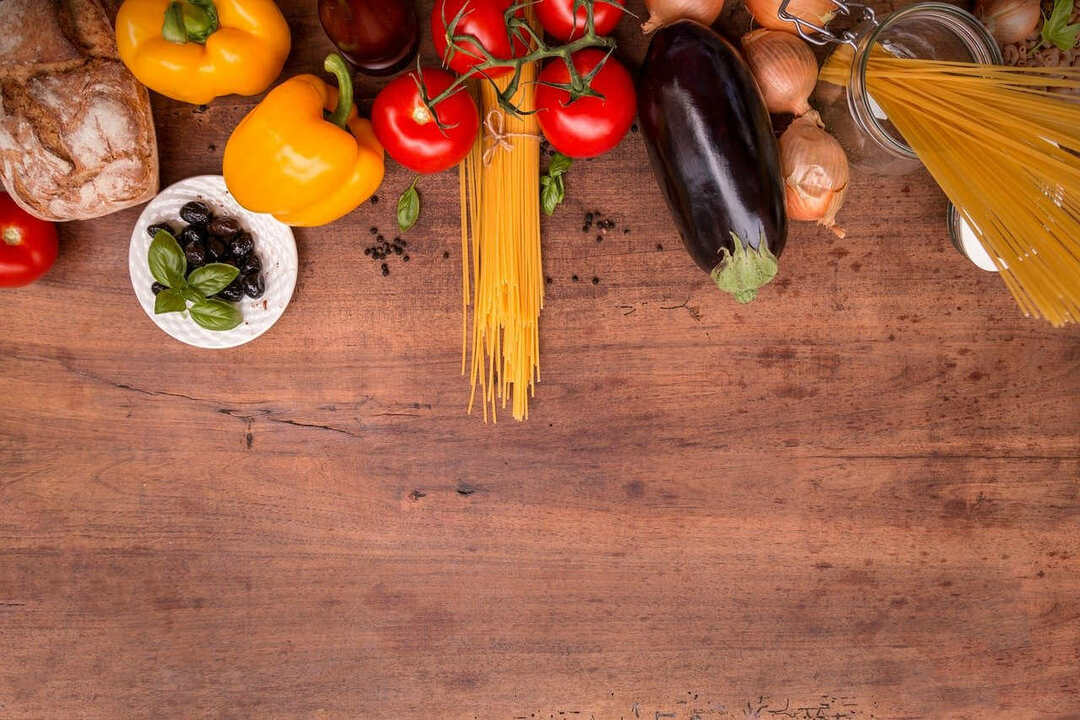
Uppdatera DoorDash på Android
- Öppna Google Play-butiken.
- Välj menyalternativ och väljMina appar och spel.
- Hitta DoorDash-applikationen i listan och tryck på uppdateringsknappen.
Steg för att uppdatera DoorDash på IOS
- Tryck påApp Store applikationen på din enhet för att starta den.
- Du ser ett sökfält högst upp, skriv DoorDash i sökfältet för att söka efter det.
- Välj DoorDash-applikationen när sökresultatet visas.
- Välj deUppdatering fliken när du ser den.
- Klicka påAcceptera / Jag håller med knapp när du uppmanas att göra det.
- DoorDash-applikationen börjar uppdateras på din IOS-enhet.
- Fortsätt genom att trycka påÖppnaså att du kan använda den uppdaterade versionen av DoorDash-applikationen.
Fortsätt och kontrollera om du fortfarande ser DoorDash-felkoden 400 på din enhet.
3. Rensa data och Cacheto fixa DoorDash felkod 400
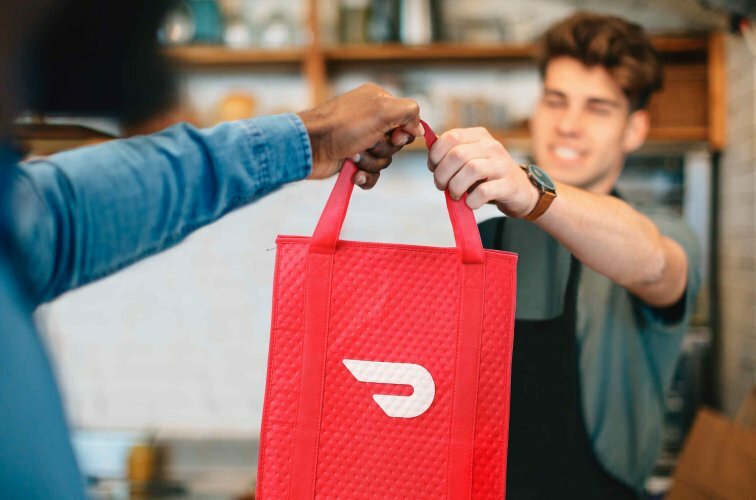
På Android
- Gå till inställningarochApplikationer på din enhet,
- Bläddra tills du hittar DoorDash-applikationen och tryck på den.
- Vissa alternativ visas. Tryck på rensa cache knappalternativ.
- Nu har din DoorDash-cache rensats på Android.
På iPhone
- Navigera till inställningar på din IOS-enhet.
- Bläddra till Allmän alternativ, klicka på den för att öppna.
- Fortsätt genom att klicka påg på iPhone-lagring.
- När iPhone-lagringsfönstret öppnas, bläddra tills du hittar DoorDash-appen.
- Klicka på DoorDash-appen för att visa några alternativ för storlekshantering.
- Välj den Radera alternativ.
- Fortsätt genom att installera om appen från iOS App Store.
- Du kommer att se cachefilerna har rensats, fortsätt med inloggningen.
DoorDash-applikation sparar cachefiler på din enhet och du börjar uppleva DoorDash-felkoden 400. Det var därför vi var tvungna att ta bort hela cachen.
Kontrollera nu om felet fortfarande kvarstår och fortsätt till nästa lösning om inte.
4. Använd ett VPN eller byt nätverksleverantör

- StängaDoorDash-applikationen och starta om telefonen, som nämnts är lösning 1.
- Tillfälligt växla nätverket eller få din enhet ansluten till en VPN.
- Öppna DoorDash och se om den fungerar bra utan DoorDash-felkod 400.
Om de olika metoderna som diskuteras i den här artikeln följs noggrant bör du kunna lösa DoorDash-felkoden 400 på nolltid.
Som du kan se är detta felmeddelande inte svårt att fixa och har inget att göra med maskinvaran på din enhet.
Dela gärna dina tankar med oss genom att använda kommentarsektionen nedan.
 Har du fortfarande problem?Fixa dem med det här verktyget:
Har du fortfarande problem?Fixa dem med det här verktyget:
- Ladda ner detta PC-reparationsverktyg betygsatt utmärkt på TrustPilot.com (nedladdningen börjar på den här sidan).
- Klick Starta skanning för att hitta Windows-problem som kan orsaka PC-problem.
- Klick Reparera allt för att lösa problem med patenterade tekniker (Exklusiv rabatt för våra läsare).
Restoro har laddats ner av 0 läsare den här månaden.
Vanliga frågor
För att lösa problemet, följ bara stegen som beskrivs i vår grundliga Återställningsfel i DoorDash-guiden.
Följ våra detaljerade DoorDash-inloggningsfelguide för att enkelt lösa problemet.
Den vanligaste anledningen till att inte kolla in DoorDash är ett problem med din internetanslutning eller applikation. Utforska vår guide om detta ämne för mer information.


